Para grabar videos de juegos en Xbox One con una puntuación alta o capturar una racha de muertes locas en una partida multijugador, ¿cuál es la mejor grabadora de juegos para Xbox One? Esta publicación le recomendará una excelente grabadora de juegos, Apeaksoft Screen Recorder. Hay una función de grabación incorporada de Xbox One para capturar los videos del juego automáticamente. Cuando desee capturar un video de alta calidad, puede obtener más información sobre los dos métodos más eficientes para capturar el juego en Xbox One con facilidad en el artículo.
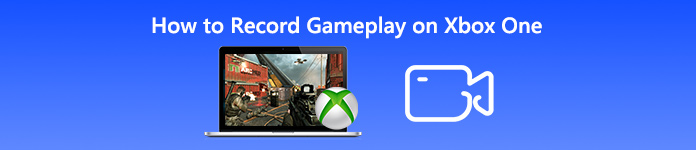
- Parte 1: Cómo grabar imágenes de juego en Xbox con la función incorporada
- Parte 2: El mejor método para jugar en Xbox One en Windows 10
- Parte 3: Cómo capturar videos de juegos en Xbox a través de una tarjeta de captura
- Preguntas frecuentes sobre cómo grabar vídeos de juegos en Xbox One
Parte 1: Cómo grabar imágenes de juego en Xbox con la función incorporada
La función de grabación de pantalla incorporada solo te permite tomar un video clip de los últimos 30 segundos de juego. Cuando desee grabar video de juego en Xbox One como lo desee, puede obtener más información sobre el proceso a continuación.
Paso 1 Solo juega en la Xbox One. Puedes presionar el Xbox para abrir el Guía menú. Después de eso, puede presionar el botón X para tomar un video con 30 segundos.
Paso 2 Para guardar un clip más largo, presione el Ver botón, luego seleccione Captura lo que pasó y elige una cantidad de tiempo. Por lo general, puede guardar un clip hasta 10 minutos en almacenamiento interno o una hora con disco duro externo.
Paso 3 Después de eso, comenzará a grabar el video del juego automáticamente. Simplemente puedes ir al Ubicación de captura para ver los videos de juego grabados en Xbox One.
Nota: Cuando tiene Kinect o un auricular con micrófono, simplemente puede pedirle a Cortana que grabar la jugabilidad con comando de voz con facilidad, como Hola Cortana, graba eso .
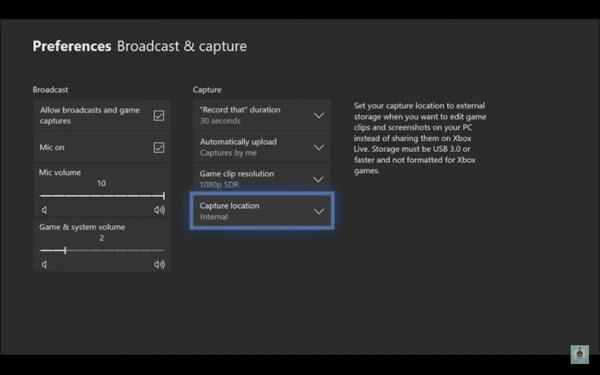
Parte 2: El mejor método para jugar en Xbox One en Windows 10
Si tiene Windows 10, también puede descargar el programa Xbox One de Microsoft. Le permite transmitir y descubrir con Xbox Game Pass. Cuando necesite capturar videos de juegos en Xbox One con la calidad original, Apeaksoft Screen Recorder es un método profesional para ajustar la calidad de video / audio, configurar la grabación programada, agregar micrófono y cámara web como comentario del juego e incluso editar los videos del juego con facilidad.
Descarga gratuita Descarga gratuita

4,000,000+ Descargas
Capture video de juego con audio desde la aplicación Xbox One con facilidad.
Ajuste la velocidad de fotogramas, el códec de video, la calidad de video, los archivos de audio y más.
Agregue micrófono y cámara web como comentario de juego para Xbox One.
Administre, edite, comparta y agregue anotaciones para el video grabado en la PC.
Paso 1 Descargue la aplicación Xbox One en su computadora, inicie el programa y vaya a Conexión desde el menú de la izquierda. Después de eso, puedes hacer clic en la opción Transmitir en la esquina superior derecha para transmitir el video del juego de Xbox One a tu Windows 10.
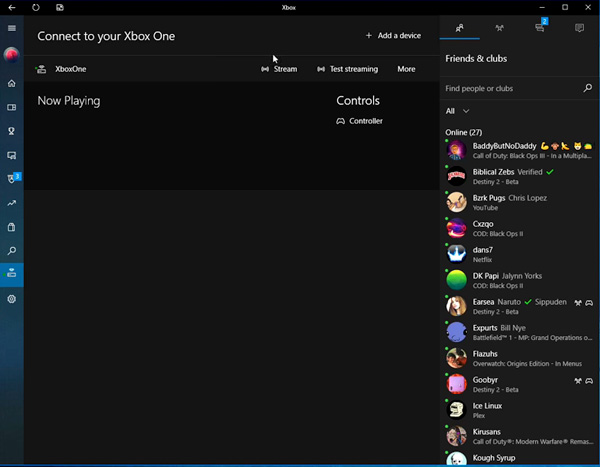
Paso 2 Inicie el grabador de pantalla Xbox One en su computadora y haga clic en el Equipo botón. Puede habilitar las teclas de acceso rápido para grabación de video; modifique la calidad del video y el audio, la cuenta regresiva antes de grabar, agregue el clic del mouse y más parámetros.

Paso 3 Vuelva a la interfaz de inicio y elija el Grabadora de video opción. Después de eso, puede ajustar el área de grabación, capturar el sonido del sistema para capturar el audio del sistema, o incluso habilitar el micrófono y la cámara web como comentario de juego.

Paso 4 Después de eso, puede hacer clic en el REC botón para grabar los videos de juego transmitidos en Xbox One. Cuando guarde el video en su computadora, puede hacer clic en Registro de la historia opción para ver, eliminar, compartir en las redes sociales o cambiar el nombre de los archivos.

También puede utilizar este software para grabar momentos destacados en Overwatch.
Parte 3: Cómo capturar videos de juegos en Xbox a través de una tarjeta de captura
¿Cuál debería ser el mejor método para capturar videos de juegos en Xbox One con una alta calidad? Una tarjeta de captura puede costar cientos de dólares, pero puede garantizar que pueda capturar un video profesional para su público en el canal de redes sociales.
Paso 1 Conecte una tarjeta de captura a Xbox One con el cable HDMI. Solo tome el Elgato Game Capture HD60 por ejemplo. Debe conectar un USB y dos cables HDMI como las instrucciones.
Paso 2 Después de eso, debes descargar el software Elgato Game Capture para grabar los videos del juego. Haga clic en el Comience a recodificar botón del programa para grabar la jugabilidad inicial en Xbox One.
Paso 3 Una vez que obtenga los videos deseados, puede compartir los videos de juego de alta calidad en los sitios web de redes sociales, o incluso transferir el video grabado a editores de video profesionales. Haga clic aquí para aprender como grabar en steam.

Preguntas frecuentes sobre cómo grabar vídeos de juegos en Xbox One
1. ¿Puedes grabar en Xbox One por más de 10 minutos?
Tal como se mencionó anteriormente, cuando desee grabar videos de juegos en Xbox One durante más de 10 minutos, debe presionar el Ver botón en el controlador para abrir el Capturar menú y elija el Grabar desde ahora opción. Pero para grabar más de 10 minutos, debería tener un dispositivo de almacenamiento externo.
2. ¿Puedo descargar la aplicación Xbox One para Mac?
La aplicación Xbox One para Mac no está disponible ahora. Solo cuando tenga la última versión de Windows 10, puede descargar la aplicación Xbox para jugar, transmitir y capturar juegos Xbox en su PC. Simplemente descargue e instale Windows 10 con el siguiente enlace.
https://www.xbox.com/en-US/apps/xbox-app-for-windows-10
3. ¿Cómo grabar gameplay en Xbox One con Game DVR?
Siga el mismo proceso para iniciar Xbox en Windows 10. Inicie el software de grabación de juegos y haz clic en el botón Empieza menú. Elija Game DVR en la opción Configuración. Enciéndelo para habilitar la grabación de juegos de Xbox One. Cuando vea el cuadro de diálogo, que le pregunta si desea abrirlo o no, puede presionar el logotipo de Widows y G para comenzar la grabación.
Conclusión
Para capturar video de juego en Xbox One, la función de grabación incorporada es la primera opción. Pero hay algunas limitaciones, especialmente para los grandes videos de juegos con más de 10 minutos. Por supuesto, también puede aprovechar la tarjeta de captura para grabación de vídeo para sitios de redes sociales. Si tiene una PC con Windows 10, puede descargar la aplicación Xbox One y usar Bluray Master Screen Recorder para capturar los videos de juego de Xbox One.




